System Pisania & Komendy Slash w Notion
Moduł 3: Strony i edytowanie tekstu
W dzisiejszym wpisie przyjrzymy się bliżej pisaniu w Notion. Omówimy, jak wykorzystać system bloków do efektywniejszej organizacji treści oraz jakie skróty klawiszowe mogą przyśpieszyć Twoją pracę.
Zapoznasz się z podstawowymi i bardziej zaawansowanymi technikami, które pomogą Ci maksymalnie wykorzystać możliwości, jakie oferuje Notion.
🔥Z tej sekcji dowiesz się:
- Jakie są podstawowe koncepcje pisania w Notion.
- Jak używać skrótów klawiszowych do efektywniejszej pracy.
- Jak wykorzystać system bloków w codziennym zarządzaniu treścią.
Data wpisu:
Czas czytania:
5 minut
Autor wpisu:
Rozwiń Spis Treści
Spis treści
Podstawy pisania w blokach
Notion jest zbudowany wokół unikalnego systemu bloków, co oznacza, że każdy element strony, od akapitów po obrazy, jest traktowany jako oddzielny blok. Ta modularność pozwala na niezwykle elastyczne zarządzanie treścią. Choć głębsze zagłębienie w ten temat zostawiamy na kolejne wpisy, warto mieć świadomość, że niemal każde działanie w Notion zaczyna się od bloków.
📸 Aby rozpocząć pisanie, wystarczy kliknąć na swojej stronie Notion, co automatycznie tworzy nowy blok tekstu.
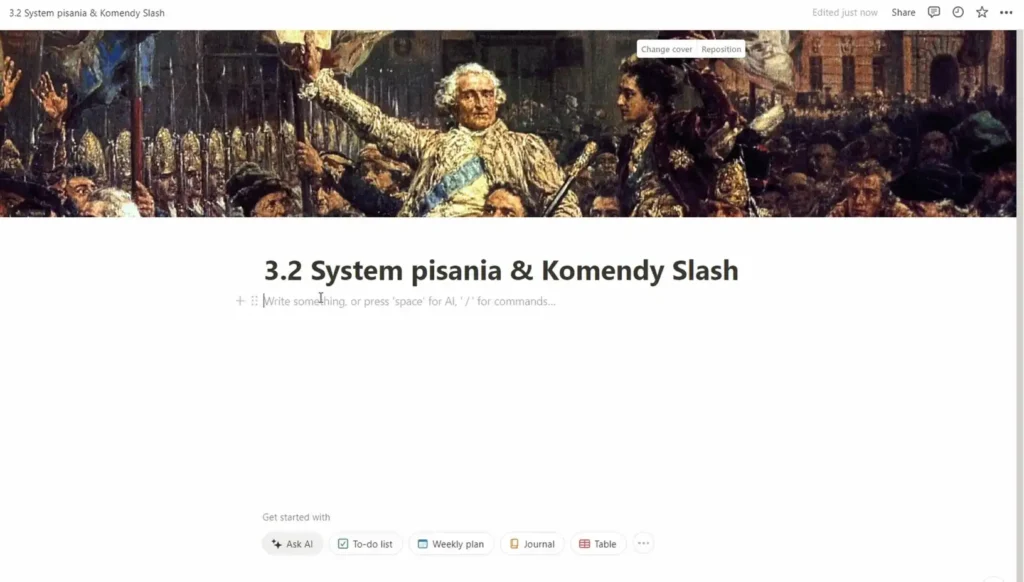
Zarządzanie blokami tekstu
Każdy blok tekstu w Notion może być łatwo modyfikowany:
- Duplikowanie bloków: Umożliwia szybkie kopiowanie istniejących bloków, co jest przydatne przy tworzeniu powtarzalnych formatów treści. Wystarczy kliknąć w uchwyt 6 kropek, które pojawią się po najechaniu na blok i wcisnąć Duplicate
- Usuwanie bloków: Możliwe jest całkowite usunięcie bloku, klikając ikonę z sześcioma kropkami, która pojawia się po najechaniu na blok i wybranie opcji Delete.
- Przenoszenie bloków: Aby zmienić kolejność bloków, wystarczy przeciągnąć blok za pomocą jego uchwytu, co pozwala na dynamiczne zarządzanie strukturą treści.
Skróty klawiszowe dla efektywności
Notion oferuje szereg skrótów klawiszowych, które mogą znacząco przyspieszyć zarządzanie treściami:
- Enter: Tworzenie nowego bloku bezpośrednio pod bieżącym blokiem.
- Shift + Enter: Wstawienie nowej linii w tym samym bloku, co pozwala na utrzymanie ciągłości treści bez tworzenia nowego bloku.
- Ctrl/Cmd + D: Szybkie duplikowanie zaznaczonego bloku.
- Ctrl/Cmd + Z: Cofnięcie ostatniej akcji.
- Ctrl/Cmd + Y: Ponowne wykonanie cofniętej akcji.
- ALT + kliknięcie myszą w + bloku: Utworzenie nowego bloku powyżej aktualnego
Te skróty klawiszowe są tylko fragmentem tego, jak Notion może usprawnić pracę z tekstem. Wykorzystanie ich pozwala na szybsze i bardziej intuicyjne formatowanie oraz edycję treści.
Techniki pisania i komenda Slash
Notion nie tylko umożliwia proste i intuicyjne zarządzanie blokami, ale oferuje również zaawansowane techniki, które mogą zrewolucjonizować Twój sposób pracy z tekstem. Szczególnie przydatne są komendy Slash oraz dodatkowe skróty klawiszowe, które znacząco przyspieszają tworzenie i formatowanie treści.
Wykorzystanie komend Slash do tworzenia tekstu
Komendy Slash to narzędzie w Notion, które aktywuje się poprzez wpisanie znaku / w nowo utworzonym bloku. Pojawia się wtedy menu, które umożliwia szybki dostęp do różnorodnych funkcji. Przy użyciu strzałek i klawisza Enter możesz wybrać interesujący Cię blok.
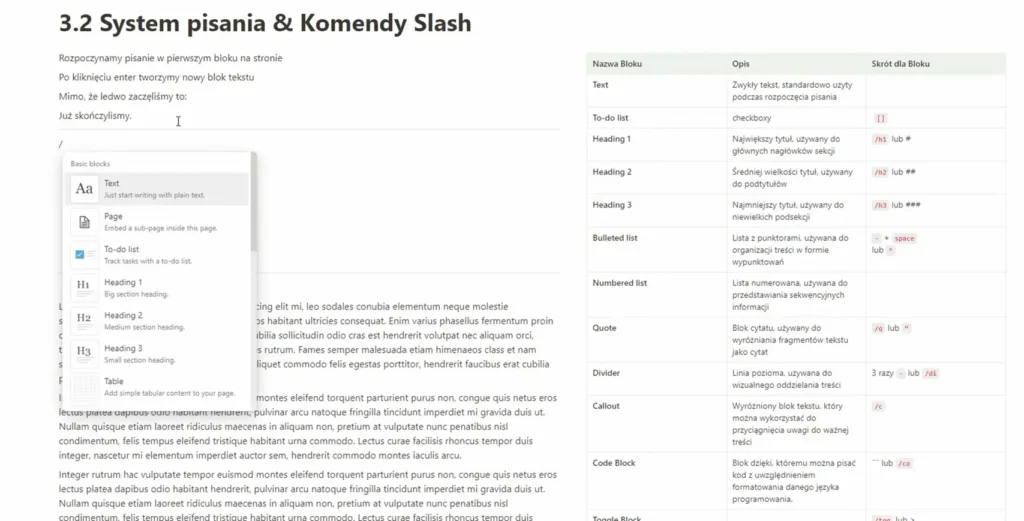
Gdy wpiszesz pierwsze litery nazwy danego bloku pojawi się on w sposób dynamiczny. Bardzo zachęcam też do używania skrótów klawiszowych, gdy sobie je przyswoisz zaoszczędzisz mnóstwo czasu podczas edycji swoich treści.
Główne bloki używane do zarządzania tekstem w Notion:
- Text (Tekst): Podstawowy blok dla zwykłego tekstu, zwykle używany na początku pisania. Skrót:
Brak specyficznego skrótu, kliknij gdziekolwiek i zacznij pisać. - To-do list (Lista zadań): Umożliwia dodawanie zadań z checkboxami. Skrót: /todo lub []
- Headings 1, 2, 3 (Nagłówki 1, 2, 3): Służą do strukturalnego dzielenia dokumentów na sekcje i podsekcje. Skróty: /h1,
/h2,/h3lub #, ##, ### - Bulleted list (Lista wypunktowana): Idealna do tworzenia list bez kolejności. Skrót: – + Spacja lub *
- Quote (Cytat): Do wyróżnienia ważnych fragmentów tekstu. Skrót:
/q lub " - Divider (Podział): Linia oddzielająca różne sekcje tekstu. Skrót:
---lub /di - Callout (Wyróżnienie): Blok służący do podkreślenia ważnych informacji. Skrót: /ca
- Code Block (Blok kodu): Do pisania i formatowania kodu w różnych językach programowania. Skrót: /co, lub „`
- Toggle Block (Blol zwijany): pozwala użytkownikom na ukrywanie i odkrywanie zawartości w zorganizowany sposób. Skrót: /to, lub >
Zachęcam do eksperymentowania z tymi blokami, aby zobaczyć, jak mogą one poprawić efektywność Twojej pracy.
Najlepiej sprawdzić samemu działanie bloków, a potem wykorzystywać je do osiągania swoich celów. Poniżej podaję Ci link do strony w Notion, który możesz skopiować do swojego Notion, aby poćwiczyć.
🔗 Link do strony w Notion z nazwami bloków i skrótami klawiszowymi do ich tworzenia.
Dobre praktyki przy użyciu bloków pisania w Notion
Podczas pracy z Notion, wykorzystanie bloków może być maksymalnie efektywne, gdy stosuje się pewne sprawdzone metody. Oto kilka wskazówek, które mogą pomóc w jeszcze lepszym wykorzystaniu tej funkcjonalności:
- Planowanie Struktury: Zanim zaczniesz intensywnie wprowadzać treść, warto najpierw zaplanować strukturę dokumentu za pomocą nagłówków i podziałów. Dzięki temu łatwiej będzie organizować i później edytować zawartość.
- Wykorzystanie List do Organizacji Zadań: Listy zadań w Notion są nie tylko sposobem na śledzenie tego, co należy zrobić, ale także świetnym narzędziem do strukturyzacji projektów i przypominania o kluczowych punktach.
- Dynamiczne Notatki: Używaj bloków wyróżnień (Callouts) i cytatów, aby kluczowe informacje wyróżniały się w dokumentach, co czyni materiał łatwiejszym do przeglądania i zapamiętywania.
- Wspieranie pracy z AI: Wykorzystaj do pracy wbudowaną funkcję AI, która pozwoli Ci robić podsumowania, nakreślać strukturę treści, a nawet generować pomysły i robić z Tobą burzę mózgów.
Podsumowanie
W naszym dzisiejszym wpisie przeanalizowaliśmy różne aspekty pisania i zarządzania treścią w Notion, skupiając się na kluczowej funkcji jaką są bloki oraz komendy Slash. Omówiliśmy podstawowe bloki tekstowe i ich zastosowania, takie jak tekst, listy zadań, nagłówki, listy numerowane i wypunktowane, cytaty, wyróżnienia, oraz bloki kodu. Dzięki zastosowaniu skrótów klawiszowych, praca z Notion staje się znacznie szybsza i bardziej intuicyjna.

Newsletter
Zapisz się do newslettera, aby otrzymywać najnowsze informacje o szablonach Notion, promocjach i ofertach specjalnych. Subskrybenci mają pierwszeństwo w dostępie do moich produktów.
Artykuły, które mogą Cię zainteresować

O mnie
Nazywam się Grzesiek. Pasjonuję się nowymi technologiami i narzędziami, które ułatwiają zarządzanie procesami, pomagając przedsiębiorcom usprawniać ich działania i zwiększać produktywność.
Moje doświadczenie, obejmujące zarządzanie zespołem i pracę w sprzedaży, pozwala mi lepiej zrozumieć i odpowiedzieć na różnorodne potrzeby biznesowe.
Współpracowałem zarówno z dużymi korporacjami, jak i lokalnymi przedsiębiorstwami, co nauczyło mnie efektywnej komunikacji i zarządzania różnorodnymi zadaniami. Moje wykształcenie związane z finansami i rachunkowością pozwala mi zrozumieć finansowe niuanse związane z zarządzaniem firmą.
Wykorzystuję te umiejętności, aby pomóc Ci maksymalnie wykorzystać potencjał technologii, uczynić Twoje działania bardziej zautomatyzowane i zorganizowane.



